CentOS Stream 9の環境でWordPressを動かしてみます。
今までのOSで動かす場合と大きく変わるところはないので過去に構築した経験のある方なら簡単な作業だと思います。
WordPress
WordPressは公式サイトから最新版をダウンロードします。

ダウンロードしたファイルを展開すると「wordpress」というディレクトリができるのでそれを適当なディレクトリに移動しておきます。
今回は/var/wwwの下に移動しました。
また、このディレクトリをNginxのドキュメントルートにします。
tar xzvf {ダウンロードしたファイル名}
sudo mv wordpress /var/www/
cd /var/www
sudo chown -R nginx:nginx wordpress
Webサーバー
WebサーバーとしてはNginxを使用します。
公式にあるリポジトリー追加手順にはCentOS Stream 9用のものはないのでappstreamリポジトリから追加します。
sudo dnf install nginx sudo systemctl start nginx
Nginxの設定については割愛しますが、前述の通りドキュメントルートをWordPressのディレクトリにします。
root /var/www/wordpress/;
PHP
PHPは8.1を使用します。
dnfコマンドでインストールすると8.0系が入ってきますのでRemiリポジトリから8.1系をインストールします。
ついでにWordPressで必要となるPHP拡張もインストールします。
sudo dnf module install php:remi-8.1 sudo dnf install php-mysqlnd php-intl php-pecl-zip php-gd php-pecl-imagick-im7
PHP-FPM
PHPをインストールした際にPHP-FPMもインストールされるのですが、その設定ファイルをNginx用に修正します。
対象のファイルは/etc/php-fpm.d/www.confです。
修正箇所は以下になります。
user = nginx group = nginx listen.owner = nginx listen.group = nginx listen.mode = 0660 ;listen.acl_users = apache,nginx ;listen.acl_groups =
修正が終わったらPHP-FPMを起動します。
sudo systemctl start php-fpm
SSL証明書の取得
httpsで接続できるよう、SSL証明書を取得します。
Let’s Encrypt発行の証明書を使う場合はcertbotコマンドを利用すると簡単です。
(詳細は割愛します)
sudo certbot certonly
証明書を取得したらその証明書を使うようにNginxの設定ファイルを修正します。
(こちらについても詳細は割愛します)
尚、certbotのインストールについてはこちらの記事をご覧ください。

MariaDB
DBとしてMariaDBを使用します。
インストール後に初期設定スクリプトを実行します。
(初期設定スクリプトについての詳細は割愛します)
sudo dnf install mariadb mariadb-server sudo systemctl start mariadb sudo mysql_secure_installation
以上でひとまず環境構築は完了です。
環境は構築できましたが、このままではいろいろと不足していてWordPressはまだ動きません。
引き続き設定をしていきます。
DBとユーザーの作成
WordPressで使うDBとユーザーを作成します。
公式サイトに詳細なドキュメントがあります。
今回はシェルからmysqlコマンドを使用して作成していきます。
mysql -u root -p create database blog; grant all privileges on blog.* to "blog"@"localhost" identified by "hogehoge"; flush privileges; exit
今回は例として、blogというデータベースとblogというユーザーを作り、権限を与えました。
WordPressの設定ファイルの作成
上記のDB及びユーザーの情報を設定ファイルに追記します。
WordPressのディレクトリ(今回は/var/www/wordpress)に移動して作業します。
cd /var/www/wordpress sudo cp -a wp-config-sample.php wp-config.php sudo vim wp-config.php
wp-config.php内の下記の項目を上記の情報で書き換えます。
/** WordPress のためのデータベース名 */ define( 'DB_NAME', 'blog' ); /** MySQL データベースのユーザー名 */ define( 'DB_USER', 'blog' ); /** MySQL データベースのパスワード */ define( 'DB_PASSWORD', 'hogehoge' ); /** MySQL のホスト名 */ define( 'DB_HOST', 'localhost' );
修正が終わったら当該ファイルのパーミッションを変更しておきます。
sudo chmod 600 wp-config.php
WordPressインストーラーの起動
以上で最低限の設定は完了です。
「https://{ドメイン名}/wp-admin/install.php」にアクセスするとWordPressのインストーラーが起動します。
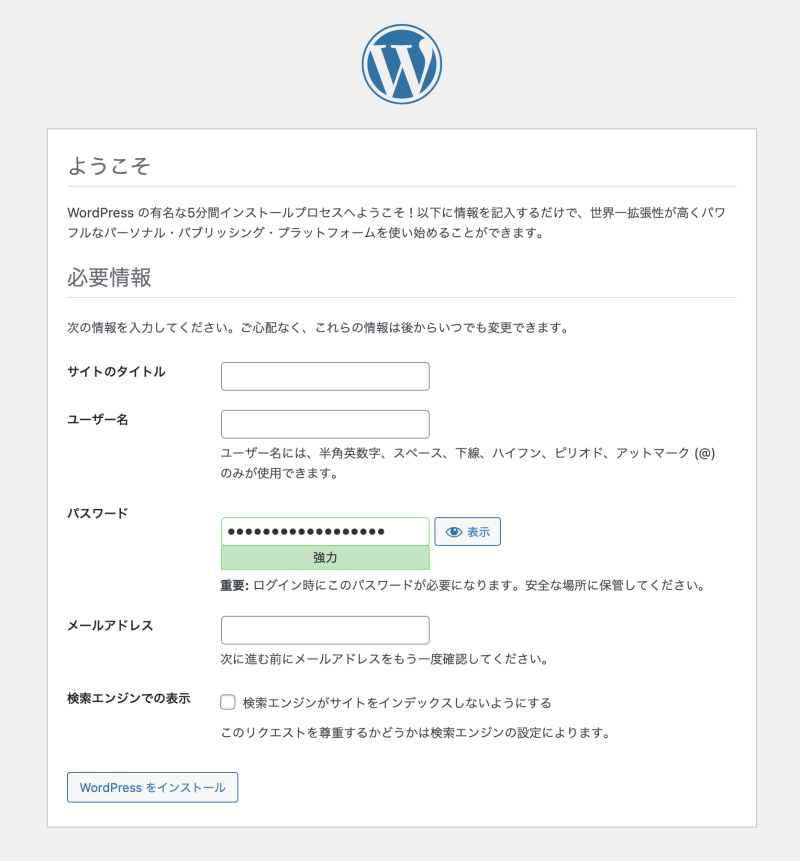
インストールが終わって問題なく動作することが確認できたら必要に応じて各種サービスの自動起動設定や各種チューニングを行います。
まとめ
冒頭でも述べたとおり、既存のOSと同じような手順でWordPressを動かすことができました。
インストール後、不要なプラグインやテーマを削除することでサイトヘルスの結果も「良好」になりました。
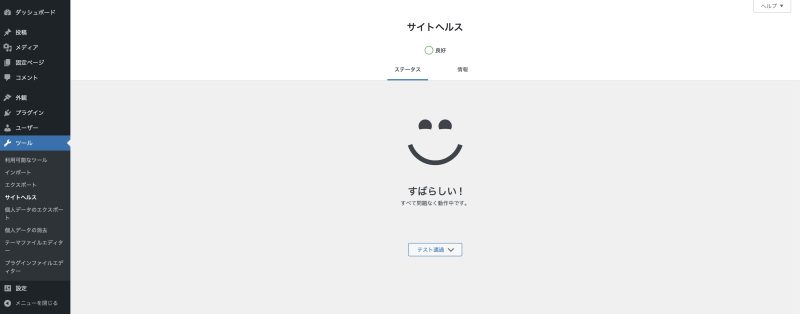
細かい設定などはかなり割愛してしまいましたが、この記事がCentOS Stream 9でWordPressを動かしたい方の参考になれば幸いです。


コメント